วิธีตรวจสอบและจัดการการสมัครรับจดหมายข่าว Gmail ทั้งหมด
เผยแพร่แล้ว: 2023-10-19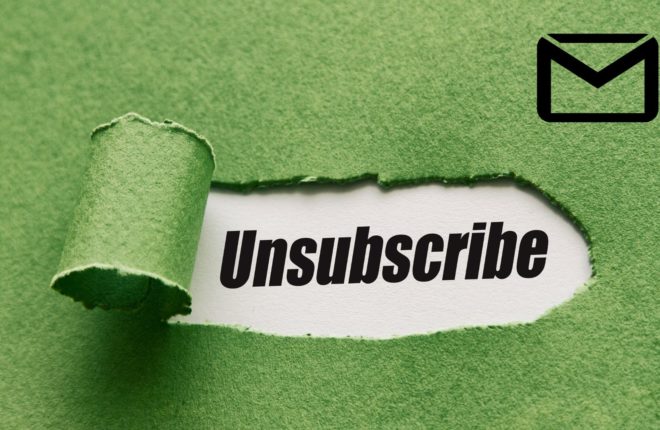
ในยุคดิจิทัลนี้ ไม่มีทางหนีจากอีเมลขยะและจดหมายข่าวได้ โชคดีที่ Gmail มาพร้อมกับตัวกรองสแปมที่ทรงพลังซึ่งทำงานได้ดี แต่นั่นไม่ได้แก้ปัญหาทั้งหมด ไม่มีวิธีง่ายๆ ในการดูจดหมายข่าวทั้งหมดที่คุณสมัครรับข้อมูล
กล่องจดหมาย Gmail ของคุณอาจเต็มไปด้วยจดหมายข่าวและอีเมลสมัครสมาชิก มากจนบางครั้งคุณอาจพลาดอีเมลสำคัญ ดังนั้น ในคู่มือนี้ เราจะแสดงวิธีค้นหาและจัดการจดหมายข่าวและรายชื่ออีเมลทั้งหมดที่คุณสมัครรับข้อมูล วิธีนี้จะช่วยให้คุณจดจ่ออยู่กับอีเมลที่สำคัญได้
วิธีกรองและลบจดหมายข่าวใน Gmail โดยอัตโนมัติ
ไม่มีใครชอบกล่องจดหมายที่เต็มไปด้วยจดหมายข่าว มันอาจจะน่ากลัว คุณสามารถใช้ตัวกรองและป้ายกำกับใน Gmail เพื่อจัดระเบียบและดูอีเมลสมัครรับข้อมูลทั้งหมดที่เข้ามาในกล่องจดหมายของคุณ ทำตามขั้นตอนด้านล่างเพื่อจัดระเบียบจดหมายข่าวทั้งหมดของคุณไว้ในที่เดียว
- เปิดเบราว์เซอร์ที่คุณชื่นชอบแล้วไปที่ Gmail

- คลิกที่ การตั้งค่า (ไอคอนรูปเฟือง) จากนั้นคลิกที่ ดูการตั้งค่าทั้งหมด นี่จะเป็นการเปิดการตั้งค่า Gmail ทั้งหมดของคุณ

- ไปที่ ป้ายกำกับ แล้วเลื่อนลงไปจนกว่าคุณจะพบปุ่ม สร้างป้ายกำกับใหม่ จากนั้นคลิกที่มัน

- ตั้งชื่อให้กับป้ายกำกับของคุณ ในกรณีนี้ จะมีชื่อว่า Subscriptions
- คลิกที่ สร้าง ป้ายกำกับใหม่ของคุณจะถูกสร้างขึ้นและพบได้ในบานหน้าต่างด้านซ้าย
หากต้องการใช้ตัวกรองกับป้ายกำกับ ให้ทำตามขั้นตอนด้านล่าง:
- คลิกที่ การตั้งค่า (ไอคอนรูปเฟือง) จากนั้นคลิกที่ ดูการตั้งค่าทั้งหมด
- เลือกแท็บ ตัวกรองและที่อยู่ที่ถูกบล็อก และคลิก สร้างตัวกรองใหม่

- เว้นว่างไว้ทั้งหมด และใต้ คำว่า "Unsubscribe" ให้เขียนว่า "Unsubscribe" แล้วคลิก Create Filter

- ตอนนี้ภายใต้ ใช้ป้ายกำกับ ให้เลือกป้ายกำกับที่สร้างจากเมนูแบบเลื่อนลง เช่น การสมัครรับข้อมูล

- คุณจะมีสองทางเลือก
- หากคุณต้องการให้แน่ใจว่าจดหมายข่าวไปที่ถังขยะของคุณโดยตรง ให้เลือก ลบมัน
- อย่างไรก็ตาม ให้เลือก ข้ามกล่องจดหมาย หากคุณต้องการเก็บถาวรแทน
- อย่าลืมตรวจสอบตัวเลือก ใช้ตัวกรองกับการสนทนาที่ตรงกัน ด้วย เพื่อให้แน่ใจว่าอีเมลที่มีอยู่แล้วซึ่งมีคำสำคัญ "ยกเลิกการสมัคร" จะอยู่ภายใต้กฎนี้ด้วย
- กดปุ่ม สร้างตัวกรอง แล้วคุณจะเสร็จสิ้น อีเมลทั้งหมดของคุณที่มีคำว่ายกเลิกการสมัครจะถูกย้ายไปยังตัวกรองนี้
คุณสามารถบล็อกโฆษณาใน Gmail ได้เช่นกันหากพบว่าน่ารำคาญ
วิธียกเลิกการสมัครรับจดหมายข่าวจำนวนมากใน Gmail
มีสามวิธีในการยกเลิกการสมัครรับจดหมายข่าวที่เข้าสู่กล่องจดหมาย Gmail ของคุณ แม้ว่าจะมีวิธีการแบบเดิมอยู่บ้าง แต่เรายังได้แนะนำบริการของบุคคลที่สาม ซึ่งจะต้องเข้าถึงบัญชี Gmail ของคุณเพื่ออ่านและค้นหาอีเมลเหล่านั้น
1. ปุ่มยกเลิกการสมัคร Gmail
นี่เป็นวิธีมาตรฐานในการยกเลิกการสมัครรับอีเมล และยังคงเหมือนเดิมในไคลเอนต์อีเมลทั้งหมด คุณจะยกเลิกการสมัครรับจดหมายนั้นภายในไม่กี่ขั้นตอน อย่างไรก็ตาม โปรดจำไว้ว่าวิธีนี้ใช้ได้เมื่อคุณมีจดหมายหนึ่งหรือสองฉบับที่คุณต้องการยกเลิกการสมัคร
- ไปที่ Gmail บนเว็บหรือใช้แอปบนโทรศัพท์ของคุณ
- เปิดจดหมายข่าวที่คุณต้องการยกเลิกการสมัคร

- สแกนผ่านอีเมลนั้นและมองหาตัวเลือก ยกเลิกการสมัคร โดยปกติจะอยู่ในส่วนท้ายด้วยขนาดตัวอักษรที่เล็กที่สุดเท่าที่จะเป็นไปได้ ทำให้พลาดได้ง่าย
- คลิกที่ปุ่มเมื่อคุณพบมัน ตอนนี้ คุณจะไม่ได้รับอีเมลเพิ่มเติมจากผู้ส่งรายนั้นอีก

เคล็ดลับ: หากคุณใช้ Gmail บนเว็บ คุณจะสังเกตเห็นปุ่ม ยกเลิกการสมัคร ถัดจากที่อยู่อีเมลของผู้ส่งจดหมายข่าว ในกรณีส่วนใหญ่ ทำให้งานง่ายขึ้น!

โปรดทราบว่าขั้นตอนเหล่านี้จะไม่ทำงานหากคุณใช้บัญชี Gmail ที่ได้รับมอบสิทธิ์
2. Unroll.me
วิธีการยกเลิกการสมัครรับจดหมายข่าวอย่างเป็นทางการของ Gmail นั้นดี แต่จะทำไม่ได้เมื่อคุณต้องการยกเลิกการสมัครหรือจัดหมวดหมู่จดหมายข่าวหลายพันรายการ นั่นคือจุดที่บริการของบุคคลที่สามเช่น unroll.me เข้ามามีบทบาท
- เปิดเบราว์เซอร์ใดก็ได้แล้วไปที่เว็บไซต์ unroll.me
- คลิกลงทะเบียนฟรีหากคุณเป็นผู้ใช้ครั้งแรกหรือเข้าสู่ระบบหากคุณเป็นผู้ใช้ปัจจุบัน
- เลือกผู้ให้บริการอีเมล ในกรณีนี้คือ Gmail
- ป้อนที่อยู่อีเมลของคุณแล้วคลิก ดำเนินการต่อ
- เปิดใช้งานการยืนยันแบบ 2 ขั้นตอนสำหรับอีเมลของคุณหากยังไม่ได้เปิดใช้งาน
- ตอนนี้คุณจะถูกขอให้สร้างรหัสผ่านสำหรับแอป หากคุณมีอยู่แล้ว ให้คลิกที่ รหัสผ่านสำหรับแอปที่สร้างไว้แล้ว หรือคลิกที่ปุ่ม สร้างรหัสผ่านสำหรับแอป
- ตอนนี้จะใช้เวลาไม่กี่วินาทีในการดึงรายการการสมัครรับข้อมูลทั้งหมดของคุณ โพสต์นั้นคุณสามารถดูการสมัครรับข้อมูลทั้งหมดของคุณได้บนแดชบอร์ด

- ตอนนี้คุณจะเห็นตัวเลือกในการยกเลิกการสมัครรับจดหมายนั้น เพียงคลิกที่ ยกเลิกการสมัคร เพื่อทำเช่นเดียวกัน
3. ทิ้งฉันไว้ตามลำพัง
Leave Me Alone เป็นอีกหนึ่งบริการของบุคคลที่สามที่ยอดเยี่ยมที่ให้คุณยกเลิกการสมัครรับจดหมายข่าว ด้านล่างนี้เป็นบทช่วยสอนโดยละเอียดเกี่ยวกับวิธีการใช้งาน
- ไปที่ Leave Me Alone ในเบราว์เซอร์ของคุณ แล้วคลิก เริ่มต้นใช้งานฟรี
- คุณจะถูกขอให้สร้างบัญชี Leave Me Alone ป้อนที่อยู่อีเมลของคุณและรหัสผ่านใหม่
- เมื่อบัญชีของคุณถูกสร้างขึ้น คุณต้องเปิดใช้งาน IMAP ในการตั้งค่า Gmail หากเปิดใช้งาน IMAP แล้ว ให้คลิก ” ฉันได้เสร็จสิ้นขั้นตอนที่ 1 ” แล้วไปที่ขั้นตอนที่ 2

- หากไม่ได้เปิดใช้งาน IMAP ให้คลิก เปิดใช้งาน IMAP ในการตั้งค่า Gmail ของคุณที่นี่ นี่จะนำคุณไปสู่การตั้งค่า Gmail ซึ่งคุณสามารถเปิดใช้งานได้
- เปิดใช้งานการตรวจสอบสิทธิ์แบบหลายปัจจัยและป้อนรหัสผ่านสำหรับแอป คุณสามารถดูขั้นตอนในวิธีสุดท้ายเพื่อสร้างรหัสผ่านสำหรับแอป
- เลือกภาษาที่คุณต้องการและสิ่งที่คุณต้องการดำเนินการกับอีเมลที่ไม่ได้สมัครรับข้อมูล
- ตอนนี้มันจะสแกนกล่องจดหมายของคุณและดึงจดหมายข่าวทั้งหมด

- คลิกปุ่ม ยกเลิกการสมัคร ถัดจากผู้ให้บริการไปรษณีย์/บริการที่คุณไม่ต้องการรับจดหมายข่าว
รักษากล่องจดหมายของคุณให้สะอาด
เราได้แสดงให้คุณเห็นหลายวิธีในการจัดระเบียบ จัดการ หรือลบจดหมายข่าวที่เข้ามาในกล่องจดหมาย Gmail ของคุณ ความพยายามพิเศษนี้จะช่วยให้แน่ใจว่ากล่องจดหมายของคุณยังคงสะอาด และคุณจะได้รับอีเมลจากแหล่งสำคัญเท่านั้น อย่างไรก็ตาม หากคุณไม่ต้องการจัดระเบียบแต่ลบจดหมายข่าวหรืออีเมลที่ไม่ต้องการ ให้ทำตามคำแนะนำของเราเพื่อลบอีเมลส่งเสริมการขายทั้งหมดใน Gmail
คำถามที่พบบ่อย
ตอบ: ขึ้นอยู่กับบริษัทไปรษณีย์ แต่ส่วนใหญ่จะเกิดขึ้นทันที คุณจะไม่ได้รับอีเมลอีกต่อไปเมื่อคุณคลิกยกเลิกการสมัคร
ตอบ: เราไม่แนะนำให้คุณคลิกลิงก์ใดๆ ที่คุณอาจเห็นในอีเมลขยะ อาจเป็นการโจมตีแบบฟิชชิ่งที่ปลอมตัวอยู่ใต้ไฮเปอร์ลิงก์ ยกเลิกการสมัคร ดังนั้นจึงเป็นความคิดที่ดีเสมอที่จะลบอีเมลขยะ
